Aquí teniu un truc que us pot millorar la productivitat i accelerar l’accés a la paperera de reciclatge de Windows 10. És possible afegir la paperera de reciclatge al panell de navegació (panell esquerre) de File Explorer, de manera que sempre estarà a un clic. Aquí és com.
Per a afegiu Paperera de reciclatge al tauler de navegació de l'Explorador de fitxers del Windows 10 , heu de seguir les instruccions següents.
- Obert Editor del registre .
- Aneu a la següent clau de registre:
HKEY_CLASSES_ROOT CLSID {645FF040-5081-101B-9F08-00AA002F954E} Carpeta ShellConsell: vegeu com saltar a la clau de registre desitjada amb un clic .
Cal apropiar-se d'aquesta clau tal com es descriu AQUÍ o utilitzant el fitxer RegOwnershipEx aplicació (recomanada). - Creeu un valor DWORD nou System.IsPinnedToNameSpaceTree i defineix les seves dades de valor a 1.
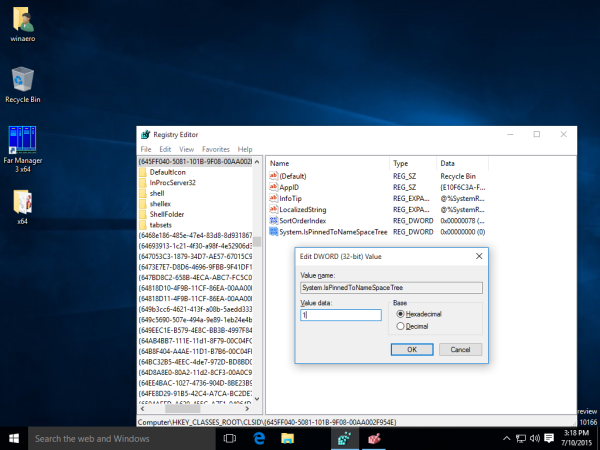
- Si esteu executant un fitxer Sistema operatiu de 64 bits , repetiu els passos anteriors per a la següent clau de registre:
HKEY_CLASSES_ROOT Wow6432Node CLSID {645FF040-5081-101B-9F08-00AA002F954E} ShellFolder - Reinicieu Windows 10 .
- Obriu l'aplicació File Explorer. La icona de la paperera de reciclatge apareixerà a la part inferior del tauler de navegació de l'Explorador de fitxers de Windows 10:
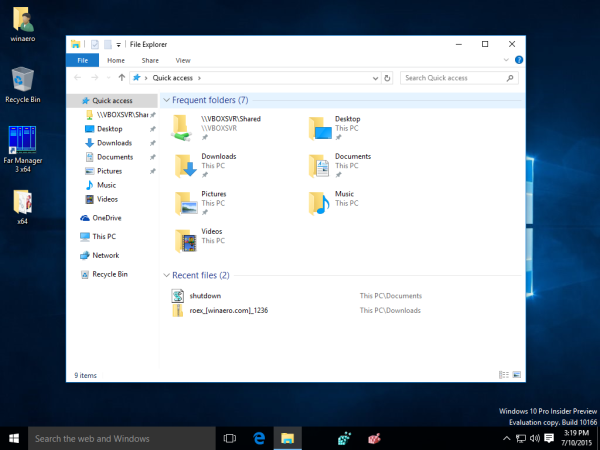
Això és. Per eliminar la carpeta de la paperera de reciclatge del tauler de navegació, suprimiu el valor DWORD System.IsPinnedToNameSpaceTree que heu creat.
com fer un grup a instagram









